Mitä tehdä, kun Windows 8 sanoo, että aito tuoteavaimesi ei kelpaa?
Jos asensit Windows 8 :n tietokoneeseen ja muutit sen laitteistokokoonpanoa (esim. päivitit prosessoria, muistia tai muita tärkeitä komponentteja), Windows 8 ei enää hyväksy alkuperäisen asennuslevyn mukana toimitettua tuotetunnusta. Tämä tapahtuu myös, kun ostat uuden tietokoneen ja asennat ostamasi Windows 8 -version ja lopetat vanhan tietokoneen käytön. Mitä voit tehdä näissä skenaarioissa? Otetaanpa(Let) selvää.
Ongelma
Törmäsin tähän ongelmaan, kun tein tärkeän päivityksen pöytätietokoneeseeni. Minulla on juridisen järjestelmän rakentajan OEM -asennuslevy, joka ostin heti Windows 8 :n julkaisun jälkeen. Pystyin asentamaan Windows 8 :n uudelleen (hieman uuteen) tietokoneelleni, mutta sitä käyttäessäni Windows 8 pyysi minua aktivoimaan sen ja sanoi, että tuoteavain on jo käytössä toisessa tietokoneessa. Suositteli kokeilemaan toista avainta tai ostamaan uusi.
Mutta ostin voimassa olevan tuoteavaimen ja haluan käyttää sitä! Olen vain parantanut tietokoneeni laitteistokokoonpanoa, en mitään muuta. En yritä käyttää sitä useammalla kuin yhdellä tietokoneella samaan aikaan.
Ratkaisu
Onneksi Windows 8 tarjoaa tavan korjata tämä ongelma. Ja kannattaa kokeilla myös:
Siirry PC - asetuksissa(PC Settings) kohtaan Aktivoi Windows(Activate Windows) . Siellä näet mainitsemani virheen. Napsauta(Click) tai napauta "Ota yhteyttä asiakastukeen saadaksesi apua"("Contact customer support for help") .

Tämä avaa Windowsin(Windows Activation) ohjatun aktivointitoiminnon. Sinua pyydetään valitsemaan asuinmaasi. Jos et löydä sitä luettelosta, valitse lähistöltä yksi, josta voit soittaa puhelun maksamatta valtavaa laskua. Seuraavat vaiheet edellyttävät puhelimen (tai Skypen(Skype) ) käyttöä.
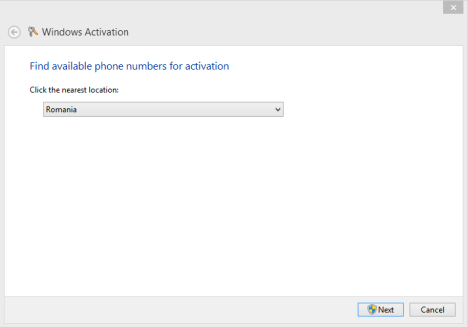
Kun olet valinnut sopivan maan, napsauta tai napauta Seuraava(Next) . Ohjattu toiminto näyttää puhelinnumeron, johon sinun täytyy soittaa, ja koodin, jossa on yhdeksän numeroa.
Käytä puhelinta soittaaksesi kyseiseen puhelinnumeroon. Kuuntele sitten robottia ja kiinnitä huomiota. Windows-kopion aktivointiprosessi on pitkä. Jossain vaiheessa robotti pyytää sinua syöttämään Windows 8 :n tarjoamat yhdeksän numeroa . Kirjoita ne ja seuraa ohjeita, jotta saat ohjatun Windowsin aktivointitoiminnon(Windows Activation) vaatiman vahvistustunnuksen .

Anna(Enter) vahvistustunnus. Se on yhdeksän numeron sarja, jotka on syötettävä ruutuihin A–H robotin sinulle antamassa järjestyksessä.

Kun olet antanut vahvistustunnuksen, napsauta tai napauta Aktivoi(Activate) . Jos kiinnitit huomiota etkä ole antanut vääriä numeroita, aktivointi etenee onnistuneesti.

Jos näin on sinun tapauksessasi, napsauta tai napauta Sulje(Close) ja nauti Windows 8 -asennuksesta.
Jos aktivointi epäonnistui, sinun tulee käydä puhelimen ohjattu toiminto uudelleen läpi ja varmistaa, että annat kaikki sinulta pyydetyt tiedot virheettömästi.
Johtopäätös
On ärsyttävää, että Windows 8 hylkää tuoteavaimesi, jos muutat tietokoneesi laitteistokokoonpanoa. On kuitenkin hyvä, että sinulla on käsillä prosessi sen uudelleenaktivoimiseksi. Se voisi kuitenkin olla yksinkertaisempi ja lyhyempi.
Tapahtuiko(Did) tämä myös sinulle? Pystyitkö(Were) aktivoimaan Windows 8 -asennuksesi uudelleen? Älä epäröi jakaa tarinaasi.
Related posts
Kuinka palauttaa Windows 8 alkuperäiseen puhtaaseen tilaan nollauksen avulla
Palautusaseman luominen USB-muistitikulle Windows 8:ssa ja 8.1:ssä
Kuinka päivittää Windows 8:aan Windows 7:stä, Windows Vistasta tai aikaisemmasta
9 Windows 7:n ominaisuudet ja sovellukset, joita ei enää ole Windows 8:ssa
Virustarkistuksen ajoittaminen Windows 8:n sisäänrakennetulla virustorjuntaohjelmalla
Kuinka päivittää Windows 10:een (ilmainen) -
Windows 10 Update Assistant: Päivitä toukokuun 2021 päivitykseen tänään!
Kuinka päivittää Windows 11 ja palata takaisin Windows 10:een
Selvitä, milloin Windows asennettiin. Mikä on sen alkuperäinen asennuspäivämäärä?
17 tapaa avata Ohjauspaneeli Windows 11:ssä ja Windows 10:ssä
6 tapaa kirjautua ulos Windows 11:stä -
Windows 8:n Action Centerin käyttäminen pitääksesi tietokoneen sujuvana
Windows 11:n käynnistäminen vikasietotilassa (8 tapaa) -
Windows 8:n päivittäminen Windows 8.1:ksi Windows Storen kautta
BIOS-version tarkistaminen Windowsista (8 tapaa)
9 tapaa käynnistää Windows 8 tai Windows 8.1 vikasietotilaan
Kuinka tietää, mikä Windows minulla on (11 tapaa) -
Windows 10 Media Creation Tool: Luo asennus-USB-tikku tai ISO
Kuinka käynnistää Windows 11 uudelleen -
Windows 10:n asentaminen DVD-, ISO- tai USB-levyltä -
